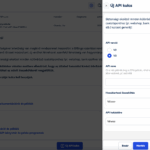2018. július 1-től a NAV-nak kötelezően jelenteni kell a 100 000 Ft-ot meghaladó ÁFÁ-t tartalmazó számlák tartalmát.
Ezt az adatszolgáltatási kötelezettséget a NAV Online Számla rendszerén keresztül kell megtenni. A számlázó programot használóknak ez az adatszolgáltatási kötelezettség nem jelent plusz feladatot, hiszen a számlázó programmal szembeni követelmény az elektronikus adatszolgáltatásra való alkalmasság.
Az E-Számla Online számlázó program is felkészült erre az adatjelentési kötelezettségre, így a rendszer felhasználói továbbra is kényelmesen használhatják online számlázóprogramunkat.
A számlázó programok felhasználóinak egyetlen feladata az, hogy regisztráljon a NAV Online számla felületén, és felvegyen ott egy „technikai felhasználót”, majd beállítsa azt a számlázó program felületén.
Az E-Számla Online felhasználójaként tehát nincs más teendője, mint:
- regisztrálni a NAV Online Számla felületén melynek feltételei:,
- „Az adatszolgáltatásra kötelezett adózó nevében eljárásra jogosult regisztrálhat, azaz az adózó törvényes képviselője vagy állandó meghatalmazottja.”
- adózó törvényes képviselőjeként (tehát pl. egy cég nevében eljáróként, vagy egyéni vállalkozóként) való azonosításhoz ügyfélkapus azonosításra van szükség.
- Ahhoz, hogy összeköttetés jöjjön létre az E-Számla Online és a NAV Online Számla között, egy technikai felhasználót kell regisztrálni a NAV Online számla felületén, és annak adatait rögzíteni az E-Számla Online számlázóban.
- Figyelem: az E-Számla Online csak akkor tudja továbbítani a NAV felé a szükséges adatokat, ha az adott számla forint alapú, valamint a számlát befogadó fél adószáma beállításra került a partnertörzsben.
A következőkben ezt a folyamatot ismertetjük részletesebben. A leírás forrása részben a https://onlineszamla.nav.gov.hu/tajekoztatas_a_regisztraciorol
a) Regisztráció a NAV Online Számla felületén
A regisztráció „előfeltétele az adózó, az adózó törvényes képviselője, vagy állandó meghatalmazottja ún. „ügyfélkapus” (KÜNY tárhelyes) hozzáférése”.
Keresse fel a https://onlineszamla.nav.gov.hu webhelyet.
- „Regisztráció” panelre kattintás
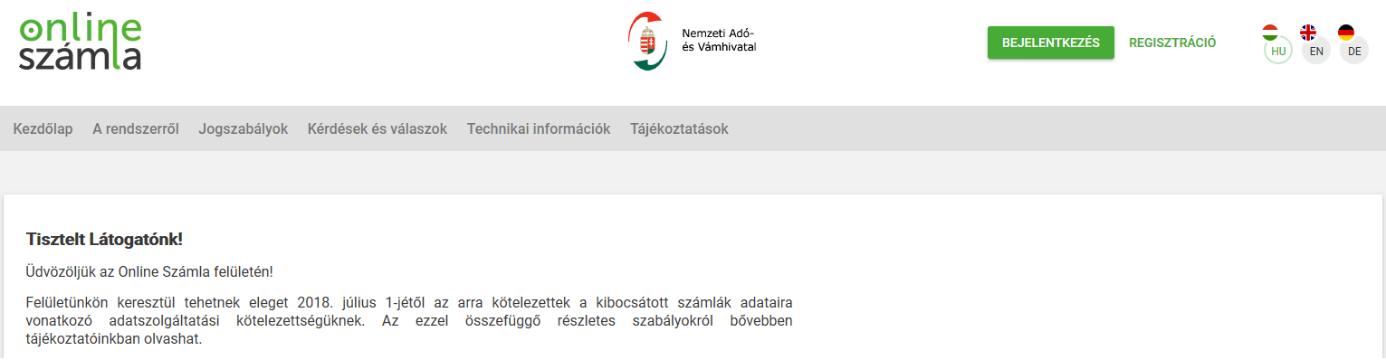
- ADATSZOLGÁLTATÁSRA KÖTELEZETT ADÓZÓI REGISZTRÁCIÓ” panelre kattintás, mellyel elkezdődik a tényleges regisztráció, egyben megtörténik az ügyfélkapus azonosítás.
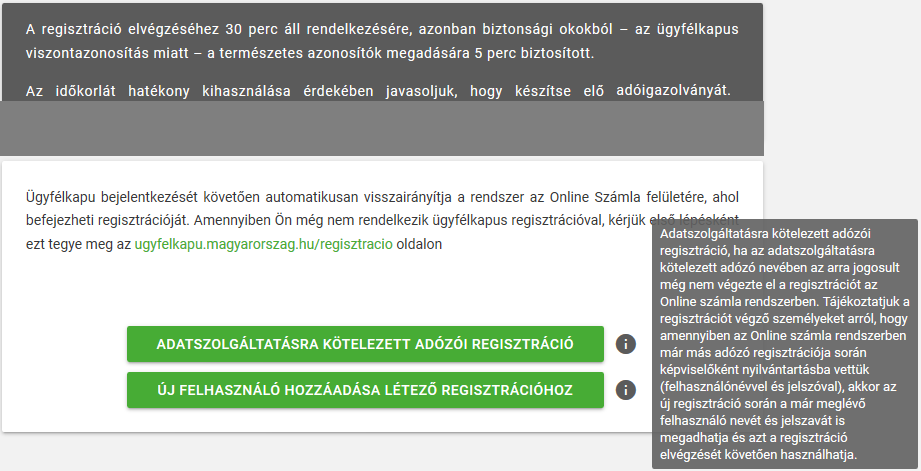
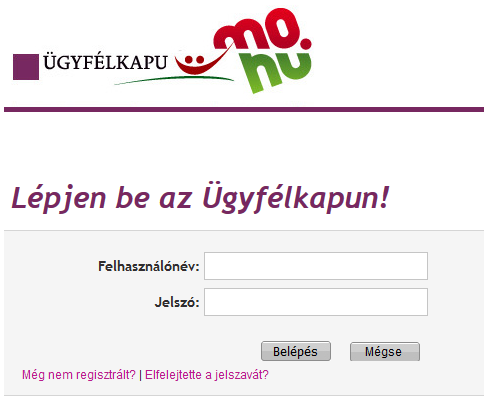
- Adóazonosító jel megadása („ÜGYFÉL REGISZTRÁCIÓ”)Az ügyfélkapus beazonosítás sikeressége esetén következő lépésként a regisztrációt végző személy adóazonosító jelének megadása szükséges a viszontazonosítás érdekében.
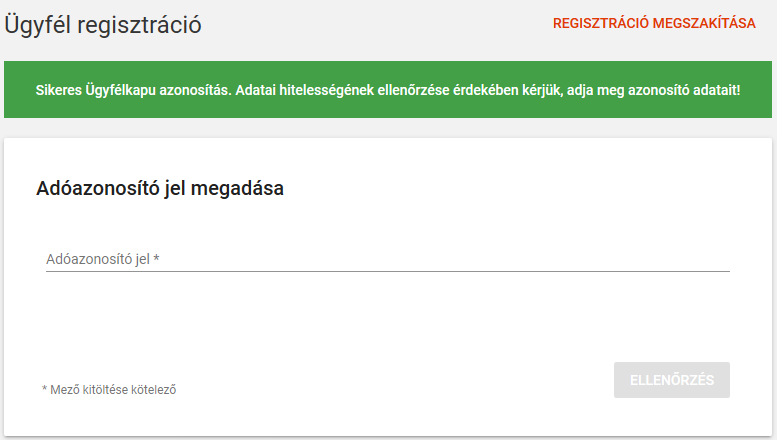
Az „Ellenőrzés” panelre kattintással megtörténik a viszontazonosítás. Sikertelen viszontazonosítás esetén hibaüzenet jelenik meg, miszerint a megadott adatok alapján az azonosítás sikertelen. Ha ezt a hibaüzenetet tapasztalja, javasoljuk, hogy ellenőrizze, pl. azt, hogy helyesen adta-e meg az adóazonosító jelét.
- „Felhasználónév ellenőrzése”A viszontazonosítás során vizsgálja a rendszer azt, hogy az előbb megadott azonosító adatokkal létezik-e már regisztrált felhasználó.Amennyiben már létezik felhasználó, lehetőség van arra, hogy a regisztrációt végző személy korábbi felhasználónevét használja. Ez akkor lehet célszerű, ha az elsődleges felhasználó több adózó nevében is jogosult eljárni, és azok regisztrációját is ő végezte.
Természetesen ez nem kötelező, ezért választási lehetősége van, hogy a létező felhasználónevével, vagy új felhasználónévvel kíván regisztrálni.
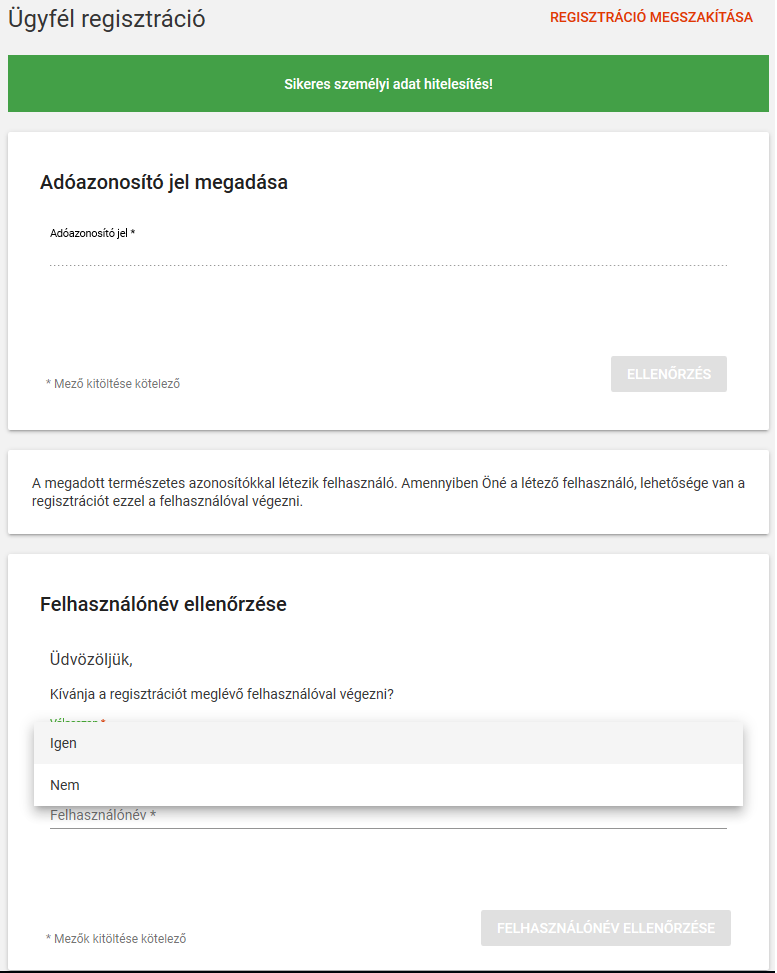
- „ÜGYFÉL REGISZTRÁCIÓHOZ SZÜKSÉGES RÉSZLETES ADATOK MEGADÁSA”Ezen oldalon történik az adatszolgáltatásra kötelezett adózóra vonatkozó adatok megadása. A „Regisztráció típusa” alatt lenyíló panellel kell kiválasztani, hogy a regisztrációt végző adózó gazdálkodó szervezet vagy egyéni vállalkozó.

Amennyiben az adatszolgáltatásra kötelezett gazdálkodó szervezet, akkor az adószámot kell kizárólag feltüntetnie. Amennyiben az adatszolgáltatásra kötelezett nem minősül gazdálkodó szervezetnek, hanem egyéni vállalkozó (vagy őstermelő, vagy adószámmal rendelkező magánszemély), akkor az „ügyféltípus” lenyíló paneljében az egyéni vállalkozót kell megadni, és ebben az esetben az adószám mellett az adóazonosító jelet is fel kell tüntetnie.
Ha az adatok kitöltését követő ellenőrzés során megállapítható, hogy a regisztráció típusa nem megfelelő (mert pl. egyéni vállalkozó regisztrációja gazdálkodó szervezetként történik meg), úgy a regisztráció nem folytatható, erre üzenet figyelmezteti a regisztrációt végzőt.
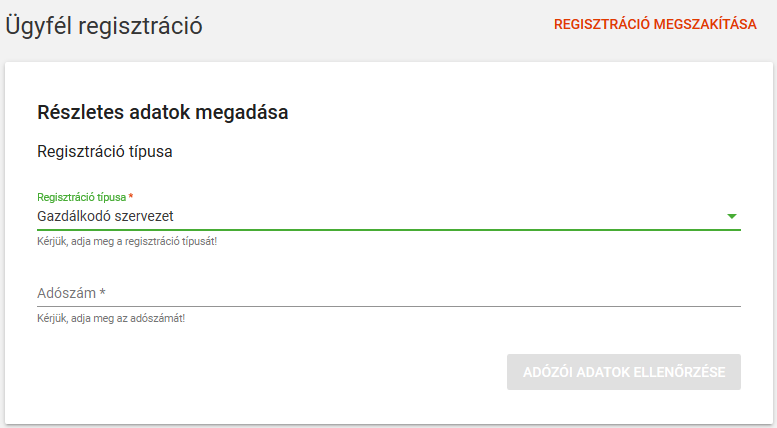
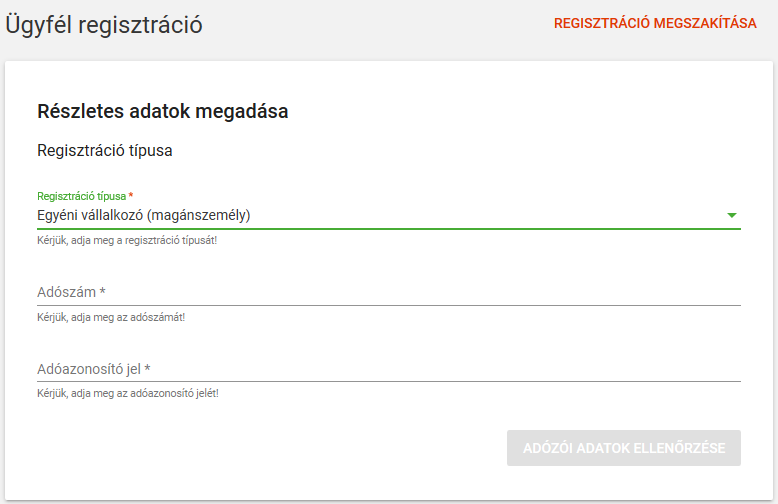
Ha a képviseleti jog vizsgálata alapján a regisztrációt végző személy nem folytathatja a regisztráció menetét, akkor hibaüzenet jelenik meg.
Ha a képviseleti jogosultság megfelelő, úgy a korábban választott felhasználónév megjelenik, majd jelszó megadása (és megerősítése) szükséges. Továbbá az adóhatósággal történő kapcsolattartás biztosítása érdekében fel kell tüntetni a felhasználó e-mail címét, a kapcsolattartás nyelvét (lenyíló panel segít a kiválasztásban), valamint megadhatja telefonszámát (nem kötelező).
A feltüntetett adóazonosító szám alapján a rendszer automatikusan megjeleníti az adatszolgáltatásra kötelezett adózó állami adó- és vámhatóság nyilvántartásában szereplő adatait. A fenti adatok mellett az adatszolgáltatásra kötelezettnek fel kell tüntetnie az adóhatósággal történő kapcsolattartás biztosítása érdekében az adózó e-mail címét, és telefonszámát, valamint a kapcsolattartás nyelvét.
Abban az esetben, ha az adózó pontos címadatai technikailag nem megfelelő formátumban állnak az állami adó- és vámhatóság rendelkezésére, (pl. hiányzik a közterület neve, jellege, házszám) a regisztráció csak akkor folytatható, ha a hiányzó címadatok megadásra kerülnek.
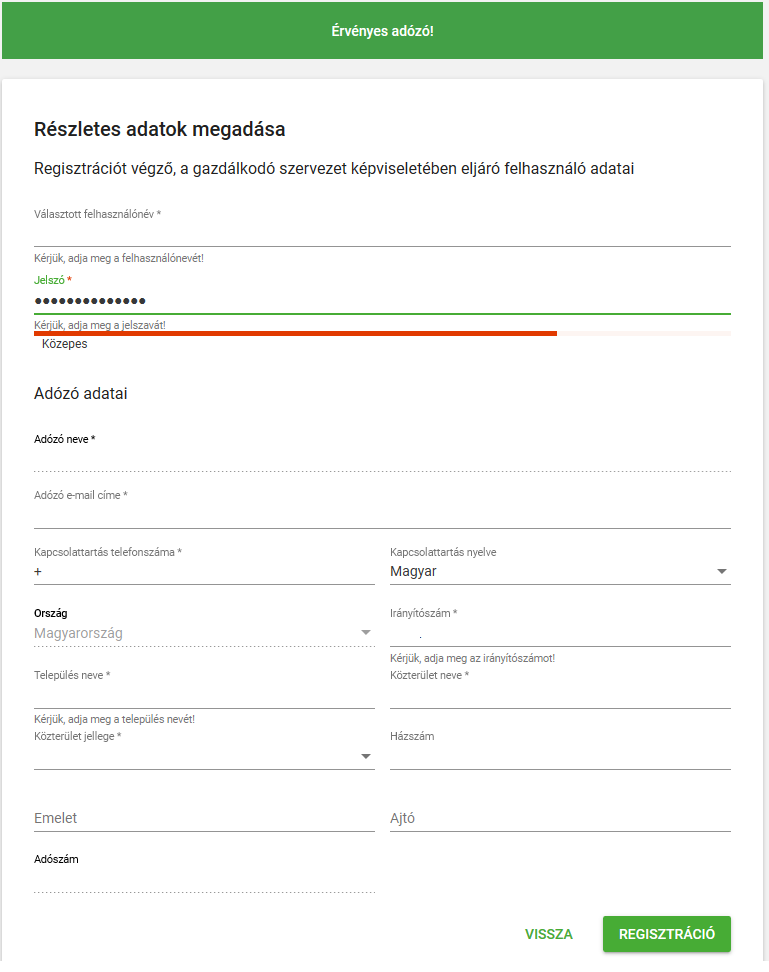
Sikeres regisztráció elfogadását követően automatikusan felugrik a „BEJELENTKEZÉS” képernyő.
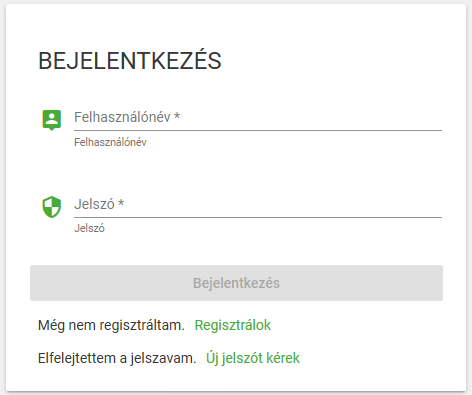
b) Technikai felhasználó regisztrálása
Számlázó programból teljesítendő adatszolgáltatás kizárólag gép-gép kapcsolat (interfész) útján történhet, ezért kell egy technikai felhasználót regisztrálni a NAV Online Számla rendszerében.
Ehhez lépjünk be az előzőekben létrehozott fiókban.
Az Online Számla felületre történő bejelentkezést követően az „Cég-felhasználó kapcsolatok” felületen választható ki a törzsszámot tartalmazó piros panelre történő kattintással, hogy mely adózóhoz legyen technikai felhasználó létrehozva.

Ezután a “FELHASZNÁLÓK” menüpontra kattintva, az “ÚJ FELHASZNÁLÓ” panel kijelölése után a “Technikai felhasználó” opcióra kattintva lehet új technikai felhasználót létrehozni.
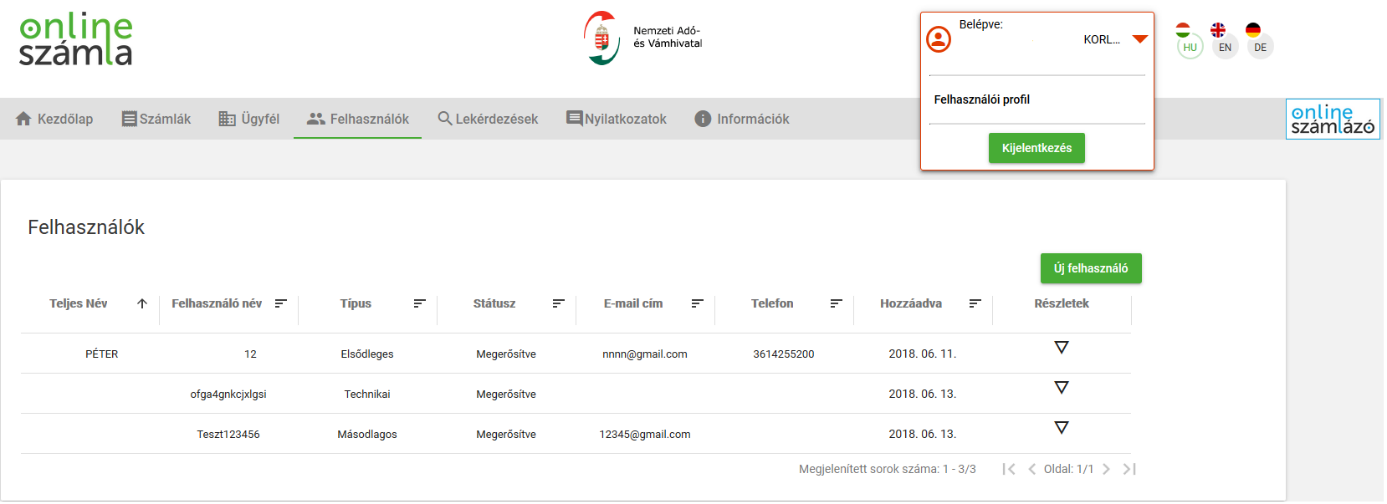

A Technikai felhasználó létrehozásához adjunk meg egy jelszót, és a Számlák kezelése, valamint a Számlák lekérdezése jelölőnégyzetre kattintva adjunk engedélyt a számlázásra a technikai felhasználónak.
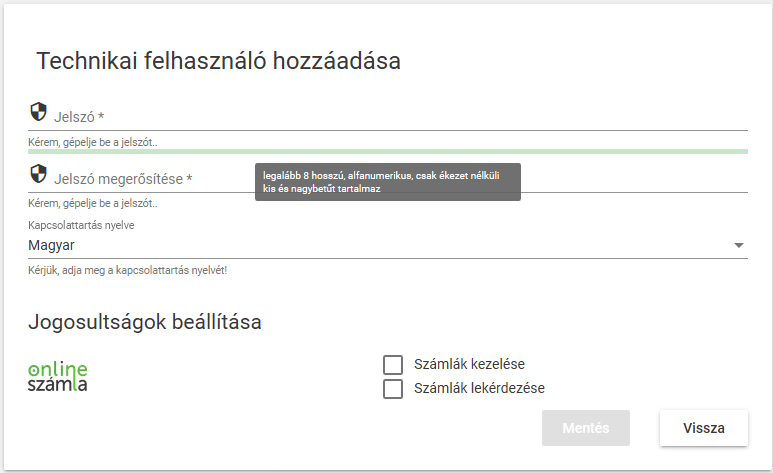
A „Mentés” gomb aktiválását követően automatikusan létrejön egy Felhasználónév, ezt követően a „Részletek” lap alján található „Kulcsgenerálás” nyomógombra kattintva XML aláírókulcs és XML cserekulcs generálható, mely kulcsok az E-Számla Online és a NAV szervere közötti kommunikációhoz szükségesek.
Fontos, hogy a „Kulcsgenerálás” nyomógombra történő ismételt – akár több alkalommal történő – kattintással a rendszer új, megváltozott XML kulcsokat állít elő.

Technikai felhasználói felvétele az E-Számla Online rendszerében
A NAV Online Számla rendszerében elkészített technikai felhasználó adatait az E-Számla Online rendszerében is rögzíteni kell, hogy létrejöjjön az összeköttetés a NAV rendszerével.
NAV Online Számlával való szinkronizációt csak abban az esetben lehet beállítani, ha cég, vagy egyéni vállalkozás nevében regisztrált felhasználóval lép be az E-Számla Online rendszerében.
A beállítás a https://online.esz.hu/fiokadatok címen érhető el, vagy a Beállítások menü – Fiókadatok pontjában.
Itt az oldal alján kell kiválasztani a „Szeretném a NAV-nak beküldeni a számláimat” jelölőnégyzetet, valamint beírni az előbbiekben a technikai felhasználóhoz megadott jelszót, és bemásolni a NAV oldaláról az ott generált Felhasználónevet, XML aláírókulcsot és a cserekulcsot.
Az adatok Mentése előtt érdemes az Adatellenőrzés gombbal ellenőrizni a felvitt adatok helyességét. Amennyiben az adatellenőrzés sikeres volt, és a Mentés gombbal mentve lettek a beállítások, onnantól kezdve a jogszabályoknak megfelelően a NAV részére beküldésre kerülnek a 100 ezer forintos határt meghaladó, az E-Számla Online rendszerében készített számlák.
forrás: https://elektronikusszamla.hu/segitseg/205/nav-online-szamla-regisztracio-es-beallitasa-az-esz-hu-n